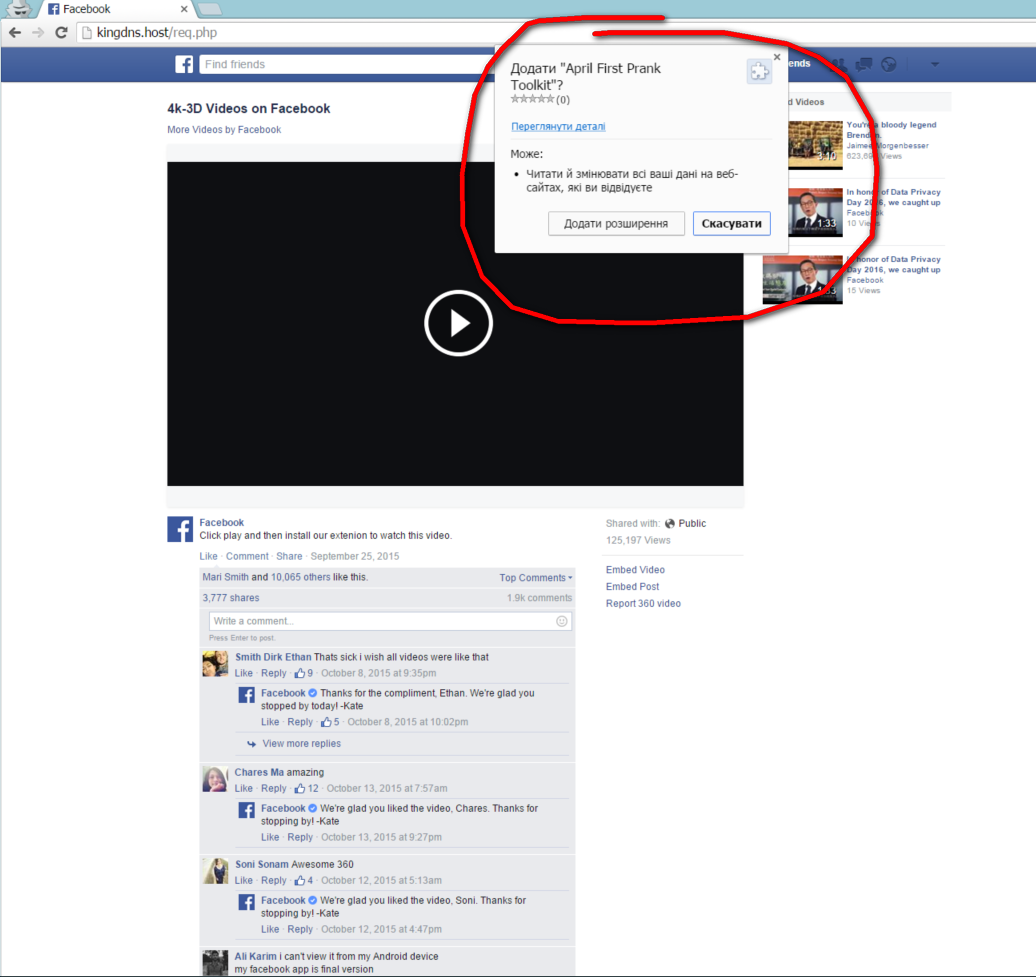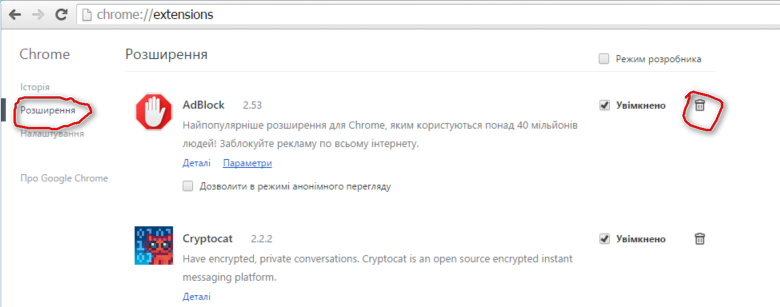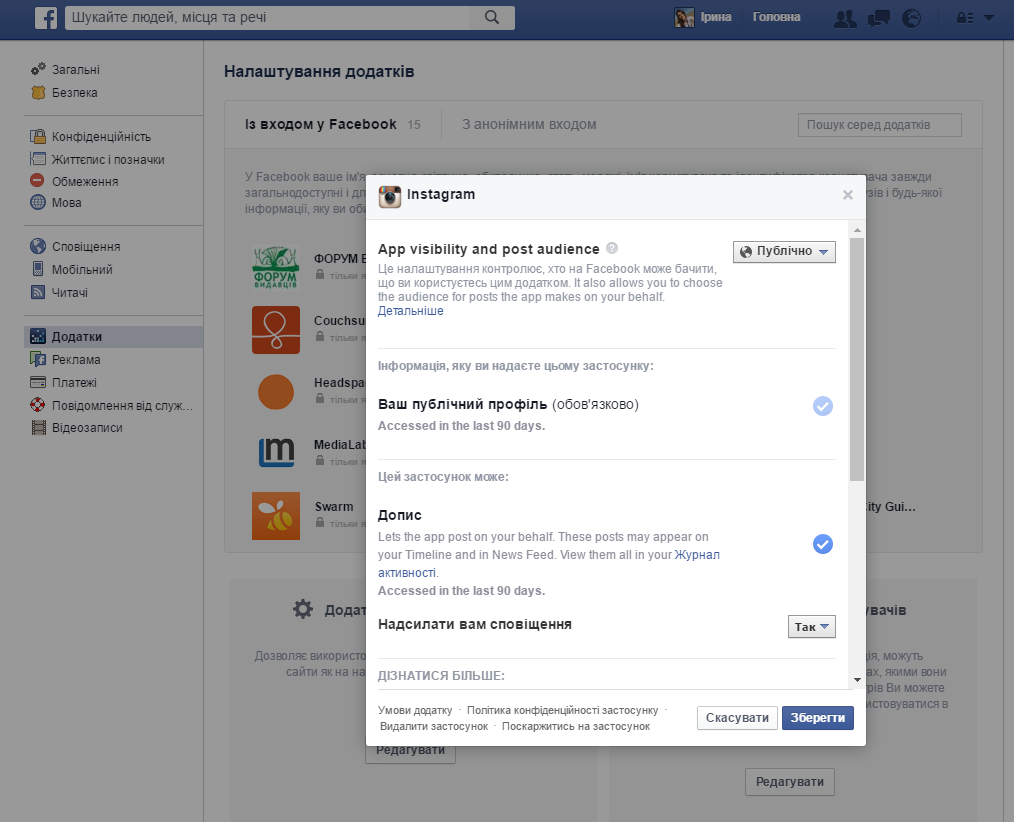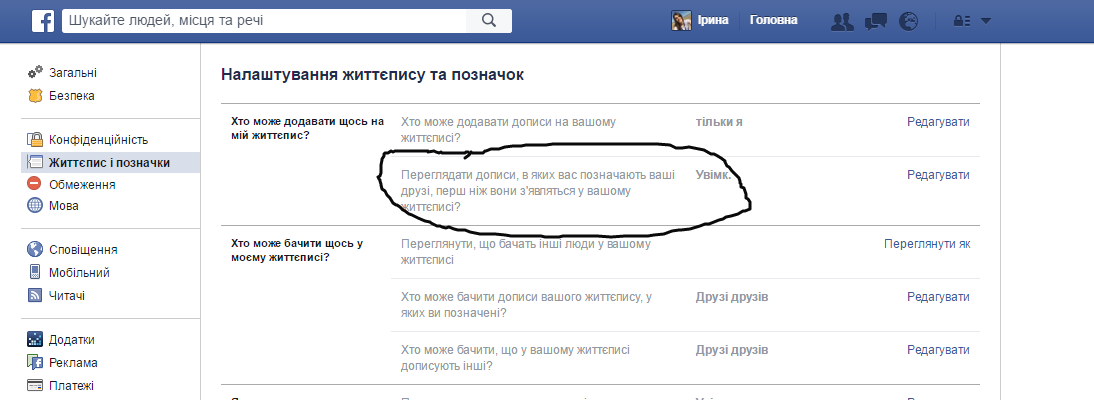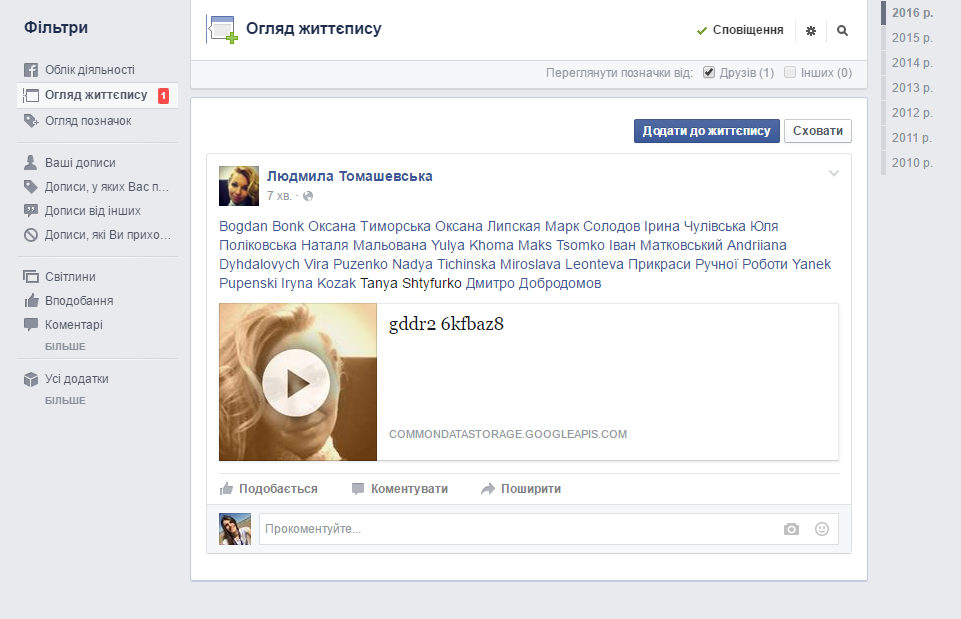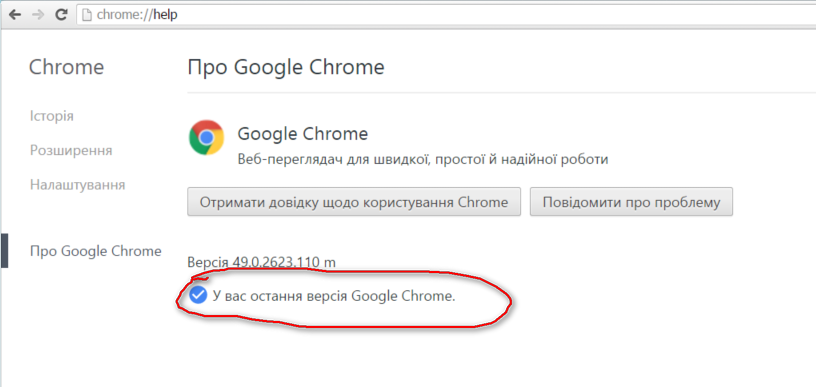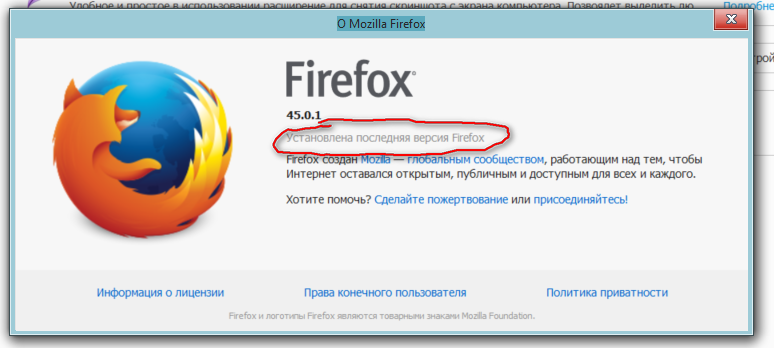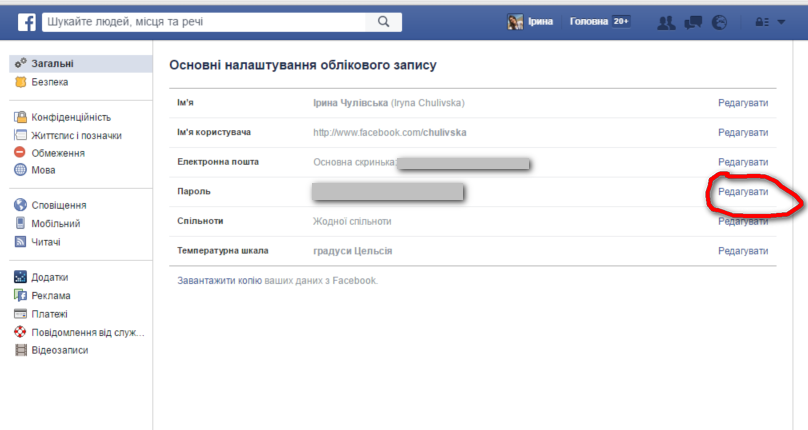“Віруси” у Facebook: лікування і профілактика. Покрокова інструкція з скріншотами
“Друзі, не відкривайте посилання від мене, це вірус!” — сьогодні це напевно найпоширеніший пост в українському Facebook, не рахуючи офшорів президента, звісно.
Вірус і справді активно поширюється: надсилає повідомлення від ваших друзів та позначає у дописах, де підставляє фото вашого друга. За посиланням ви потрапляєте на сайт-підробку, який виглядає як Facebook, а там — нібито якесь відео, щоб подивитись яке вам пропонують встановити розширення. Ось тут і криється проблема — розширення просить дозвіл “читати й змінювати всі ваші дані на веб-сайтах, які ви відвідуєте”.
На таку, здавалось би, очевидну пастку попались вже кілька відомих українських журналістів. Хороша новина — це масовий вірус, а не ціленаправлена атака, тому зазвичай максимальна шкода від нього — ви “підсадите” своїх друзів. Неприємно, але не критично. Достатньо буде вибачитись і виконати нижче описані кроки.
1. Найперше і, здавалось би, найпростіше правило, яке дуже часто порушують, — не клікайте на підозрілі лінки, а якщо вже клікнули — не встановлюйте нічого, що там пропонують. Якщо сумніваєтесь (а раптом справді треба оновити якийсь плагін?) — перевірте, чи ви точно досі на сайті Facebook.com, чи, як у цьому випадку, на Kingdns.host/reg.php, який маскується під Facebook. Найкраще — порадитись з кимось, хто розбирається.
2. Перевірте, які розширення встановлені у вашому браузері та видаліть всі незнайомі або якими не користуєтесь. Для цього у Chrome або Mozzila Firefox зайдіть у “налаштування” — “розширення”.
Розширення до браузерів — не зло, вони можуть виконувати дуже корисні функції. Наприклад, блокувати банерну рекламу, натисканням однієї кнопки надсилати статті прямо на вашу читалку і багато іншого. Але контроль над розширеннями — варто здійснювати періодично обов’язково. Ну і не встановлювати те, що вам нав’язується і не дуже вам потрібне.
Розширення для браузера (як, в принципі, і будь-які програми на комп’ютери, смартфони, планшети і т.п.) варто встановлювати лише з офіційних магазинів і лише від розробників, яким ви довіряєте. Якщо розробник не дуже відомий — перевірте, чи багато користувачів встановили це розширення, які відгуки, які ще продукти пропонує розробник. Також звертайте увагу, які саме дозволи хоче те чи інше розширення чи додаток.
3. Перевірте додатки, які встановлені у вас на Facebook. Для цього у своєму обліковому записі перейдіть у “налаштування” — “додатки”. Все, що не впізнаєте і не розумієте, для чого воно вам, — видаляйте (натиснути на хрестик біля кожного додатку). Щоб перевірити, які саме дозволи має конкретний додаток — натисніть на олівець біля нього “змінити налаштування”.
Небажані додатки потрапляють до вас під час проходження різних тестів типу “Який ти овоч” і т.п., тобто ви самі їх встановлюєте і погоджуєтесь на ті умови, які вони пропонують.
Ми особливо рекомендуємо відмовлятись від додатків, які можуть надсилати сповіщення вашим друзям від вашого імені (напевно кожен отримувати щось таке — “Ваш друг … запрошує вас зіграти у гру …”), а також ті, що можуть робити пости від вашого імені. Виняток — якщо це додаток Instagram, Twitter тощо, яким ви довіряєте і справді хочете, щоб вони могли автоматично переносити ваші пости на вашу сторінку Facebook.
Таку ж процедуру з фільтрації та видалення додатків варто зробити і щодо інших облікових записів — Gmail, Twitter, Вконтакте тощо.
4. Вимкніть можливість позначати вас у дописах без вашого затвердження. Вас від вірусів це не врятує, але принаймні вашим друзям ця зараза не відобразиться у стрічці новин. Для цього перейдіть в налаштування облікового запису, “життєпис і позначки” і натисніть “увімкнути” навпроти опції “Переглядати дописи, в яких вас позначають ваші друзі, перш ніж вони з'являться у вашому життєписі?”.
В такому разі, коли хтось з ваших друзів позначить вас у “вірусному” дописі — Facebook запитає вас, публікувати це у вас на сторінці, чи ні.
5. Переконайтесь, що використовуєте браузер останньої версії. Саме через знайдені у старіших версіях програм “дірки” віруси можуть потрапити на ваш пристрій. Розробники надсилають “ліки” у вигляді оновлень. Це стосується будь-яких програм, але для браузера — особливо важливо.
Для цього у Chrome зайдіть у “налаштування”, “Про Google Chrome” і перевірка оновлень запуститься автоматично. Вам потрібно, щоб була встановлена остання версія.
Для Mozilla Firefox — зайдіть в налаштування, натисніть на значок питання і “Про Firefox”.
6. Поміняйте пароль на вхід у свій обліковий запис. Базові правила: він має бути довгим (від 12 символів), не прив’язаним до вас (без імен близьких, кличок тварин, рідного міста, дат тощо), відрізнятися від паролів, які у вас є до інших акаунтів, особливо “несерйозних” (інтернет-магазини, сайти, де ви реєструвались, щоб залишити коментар тощо).
Для цього зайдіть в налаштування облікового запису, “Загальні” і навпроти “Пароль” натисніть “редагувати”.
7. Увімкніть двофакторну авторизацію — поряд з хорошим паролем це надійний спосіб захистити свій акаунт навіть у випадку, якщо пароль якимось чином отримає (підбере, підгляне, як ви його вводите, виманить якимось чином) зловмисник. Двофакторна авторизація передбачає, що для входу в акаунт, окрім введення паролю, потрібно буде ввести також одноразовий 6-значний код, який приходитиме вам смс-кою, дзвінком, або генеруватиметься спеціальною програмкою на вашому смартфоні та планшеті.
Щоб увімкнути — перейдіть в налаштування облікового запису, розділ “Безпека”, підпункт “Підтвердження входу”.
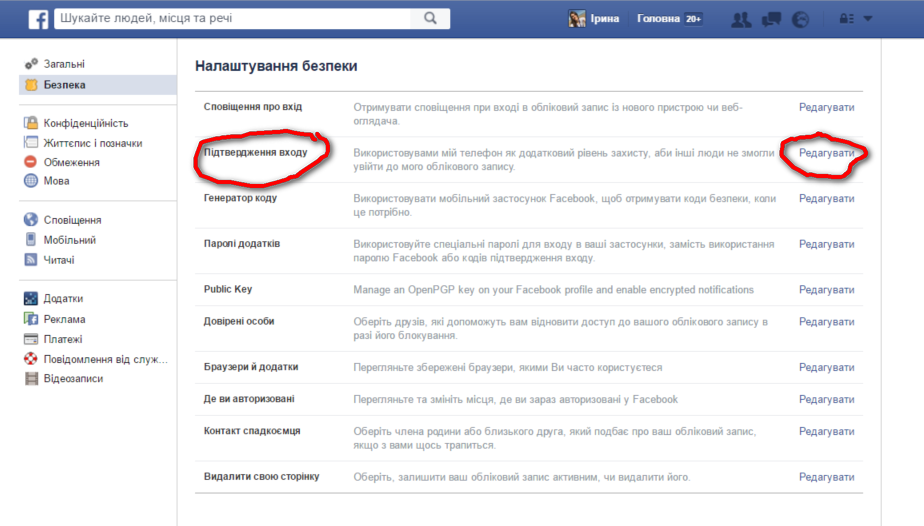
Читайте також, як захистити дані на своїх пристроях.
P.S. Інститут масової інформації регулярно проводить тренінги для журналістів з цифрової безпеки, зокрема найближчі відбудуться 9-10 квітня (набір уже завершено) та 14-15 травня. Крім того, є можливість отримати індивідуальну консультацію (до двох годин) з експертом з безпеки, для цього потрібно відправити заявку на [email protected].
Help us be even more cool!